Wie können wir helfen?
Fragebaum: 1. Frageebene anlegen, bearbeiten, anordnen
Im nächsten Schritt legen Sie die Ebenen des Fragebaums fest. Wählen Sie unter Questionnaire NEW PAGE, um eine neue Ebene dem Fragebaum hinzuzufügen. (Sie können die Reihenfolge später im Questionnaire ändern.)

Damit die Kunden der Malfarben GmbH ein passendes Produkt empfohlen bekommen können, beginnen wir sehr allgemeine Fragen zu stellen und werden danach spezifischer.
Info: Im Folgenden werden die Elemente, die der Selector-Nutzer direkt sehen wird, als “FRONTEND” gekennzeichnet. Die Einstellungen, die dafür getroffen werden, werden im “BACKEND” (im Digitizer) getroffen.
Info: Um dem Selector einen individuellen Look zu geben, können Sie Icons nutzen. Damit bei jeder Frageebene ein schwarzer Finger (wie in unserem Beispiel) als Icon angezeigt wird, können Sie den folgenden Link kopieren und diesen bei allen Frageebenen als Icon URL und Info Icon URL einsetzen (Veranschaulichung unter Frageebene 1).:
Ressourcen: Fragebaum – Logik (Sie erfahren, wie ein Fragebaum funktioniert)
Frageebene 1: Wählen Sie Ihren Anwendungsbereich
Topic
Zuerst soll der Kunde den Anwendungsbereich wählen (Seitentitel: Page Title).
Verlinken Sie ein zum Thema passendes Icon (Icon URL) und wählen Sie das Erscheinungsbild des Info Icons (in der Regel die gleiche URL wie die des Icon URL).
Nutzen Sie den nachstehenden Link:
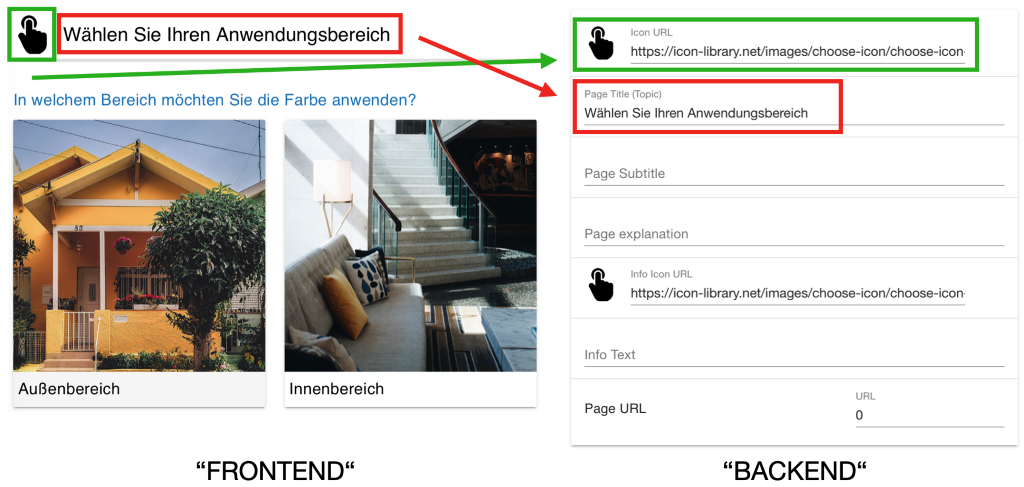
Legen Sie Wahlmöglichkeiten (Choices) und Antwortmöglichkeiten (Answers) an. In der Regel werden eine Choice und mindestens zwei Antworten angelegt.
Choice
Dabei wählen Sie den Type Cards. Cards sind Bilder mit optionalem Text. Cards werden meist für Bilder mit viel Text genutzt. Alternativ kann man auch Buttons mit einzeiligem Text gebrauchen. Wenn Sie gern mehr zu den verschiedenen Fragetypen erfahren möchten, erhalten Sie hier detailliertere Informationen.
Unter Question Title können Sie dem Kunden Fragen zum Thema stellen.
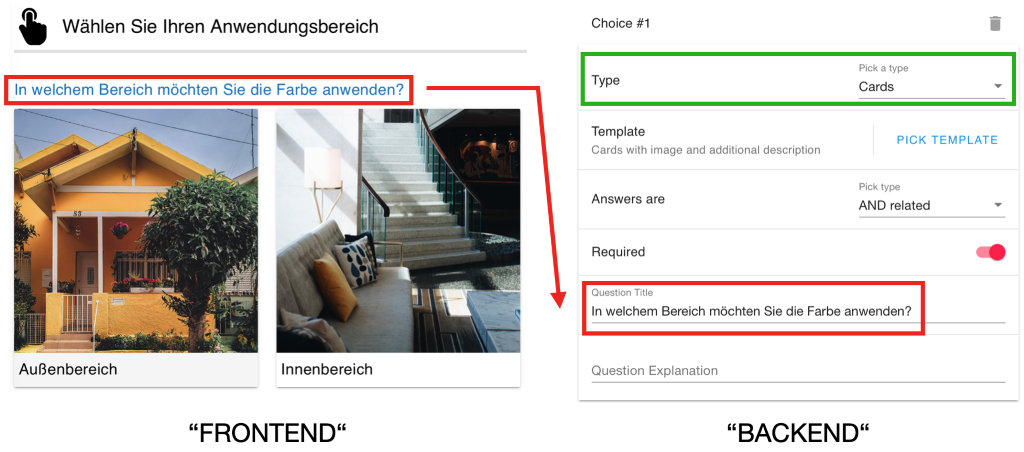
Answers
Um Antwortmöglichkeiten hinzuzufügen, klicken Sie + ADD ANSWER.
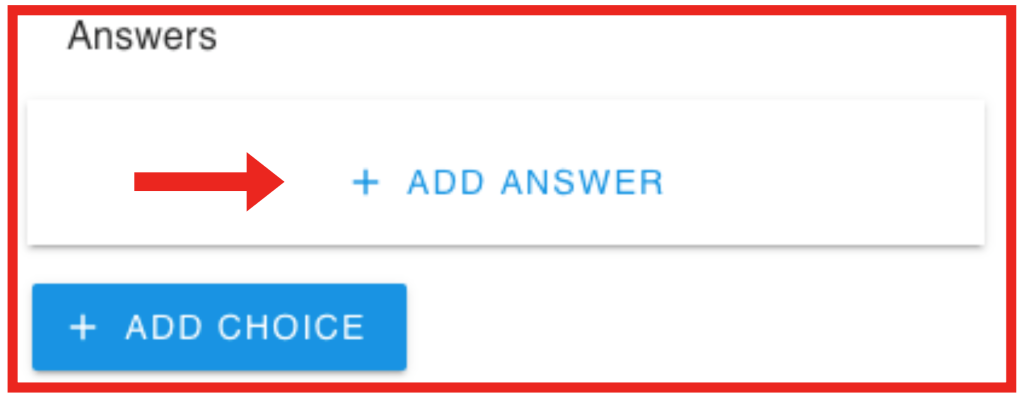
Benennen Sie die Antwort-Optionen (Card Title) und binden Sie ein Bild ein (Image
URL).
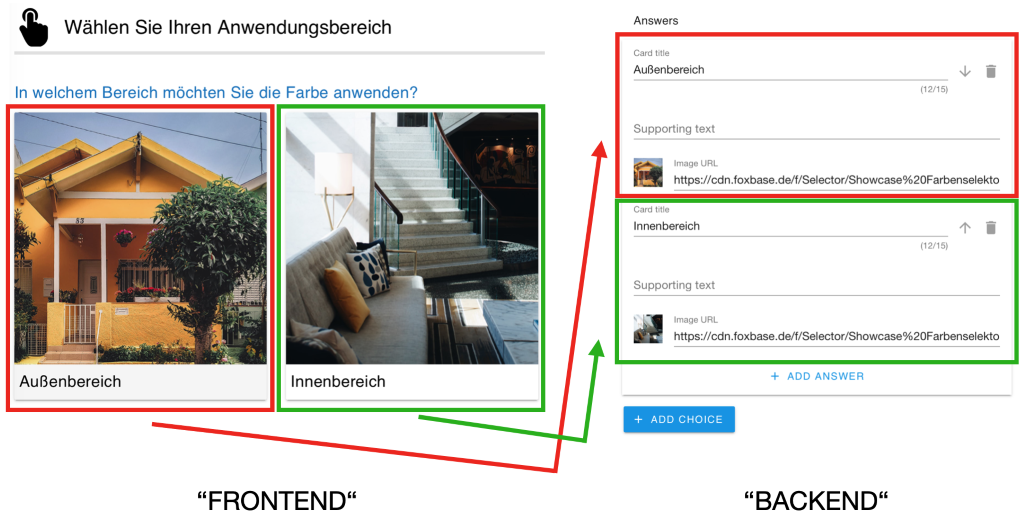
Die Frage nach dem Anwendungsbereich bildet nun die erste Frageebene.
Wir bilden nun 5 weitere Frageebenen.
Sie haben kennengelernt, wie eine Frageebene angelegt wird. Frageebene 2-6, also deren Fragen und Antwortmöglichkeiten, sowie die entsprechenden Conditionals, werden im nächsten Artikel erläutert.


